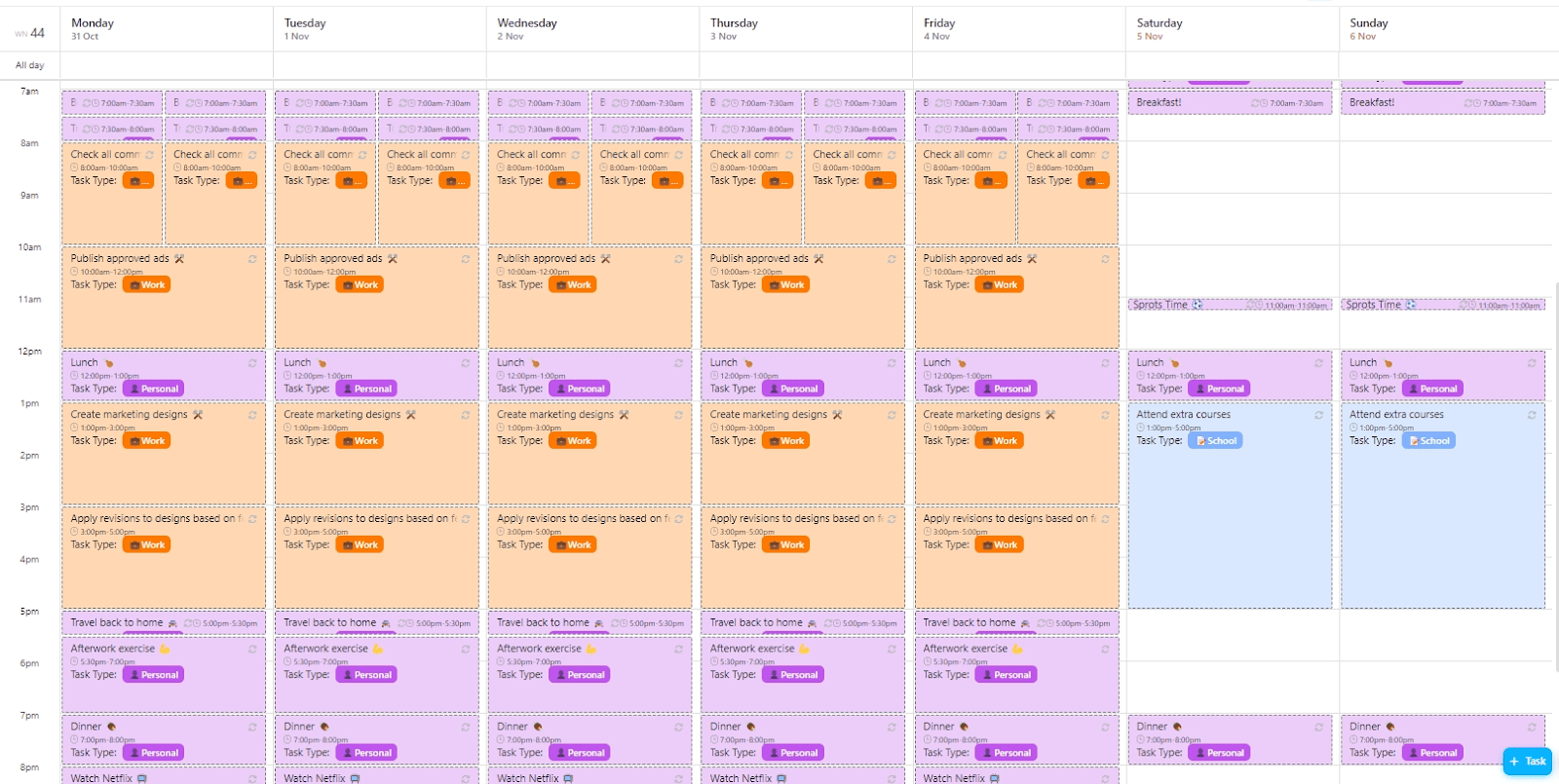IPhone'unuz Google Takvim'den toplantıyı almadığı için bir toplantıyı kaçırdınız mı veya Apple Takvim iş görüşmenizi senkronize etmediği için öğle yemeği için iki randevu aldınız mı?
İşiniz Google Takvim'de yürütülürken, iPhone'unuzun ön tanımlı takvimi Apple Takvim olduğunda ve taahhütlerinizi güncel tutmak için ikisi arasında gidip gelmek zorunda kaldığınızda, çok zaman kaybedersiniz. Uygulamalar arasında anahtarlamak veya önemli güncellemeleri kaçırmak yerine, neden her şeyi tek bir görünümde bir araya getirmiyorsunuz?
İkisini senkronize etmek, düzenli olmanıza, çift rezervasyonları önlemenize ve günlük planlamanızı basitleştirmenize yardımcı olur ve sandığınızdan daha kolaydır.
Bu blog yazısında, Google Takvim'i Apple Takvim ile senkronize etmenin adım adım kılavuzunu bulabilirsiniz. Ayrıca, iş için her şeyi içeren uygulama ClickUp ile tüm takvimlerinizi tek bir yerde merkezileştirmenin daha iyi ve daha kolay bir yolunu öğrenmek için okumaya devam edin.
Google Takvim'i Apple Takvim ile senkronize etmek neden önemlidir?
Google Takvim uygulamanızı Apple cihazlarınızın ön tanımlı takvimiyle senkronize etmek, günlük rutininize büyük kolaylık sağlayan küçük bir ayar değişikliğidir. Bu, özellikle Apple ekosistemini zaten kullanıyorsanız çok kullanışlıdır.
İki takvimi senkronize etmenin mantıklı olmasının nedenleri şunlardır:
- Hepsi bir arada planlama: İş, kişisel ve paylaşılan Google Takvim etkinliklerini tüm Apple cihazlarınızda tek bir temiz görünümde birleştirin. Birden fazla takvimi yönetmek yerine, tüm taahhütlerinize tek bir yerden erişebilirsiniz
- Cihazlar arası erişim: Google'da oturum açmadan Mac, iPhone, iPad ve Apple Watch'tan takviminizi kontrol edin, güncelleyin ve zamanı bloklayın
- Gerçek zamanlı güncellemeler: Google Takvim ve çevrimiçi toplantı araçlarında yapılan değişiklikleri Apple Takvim'e otomatik olarak yansıtın, böylece her şey güncel kalır. Randevuları manuel olarak yeniden girmenize veya takvim uygulamalarında etkinlikleri iki kez kontrol etmenize gerek kalmaz
- Basitleştirilmiş bildirimler: Apple'ın yerel bildirim sistemi sayesinde tutarlı hatırlatıcılar alın, hiçbir şeyi kaçırmayın
- Daha yüksek verimlilik: Paylaşılan bir takvimle gününüzü etkili bir şekilde düzenleyin. Farklı saat dilimlerinde çalışıyorsanız, entegre takvim sayesinde her zaman doğru saatleri görebilir ve zamanlama çakışmalarını önleyebilirsiniz
⭐ Öne Çıkan Şablon
Google'ın haftalık takvimi en iyi ihtimalle temel düzeyde. Düzenli görevler için haftanızı planlamanıza yardımcı olabilir, ancak birden fazla müşteri, büyük bir takım veya karmaşık projeler yönetiyorsanız bu yeterli değildir.
ClickUp Haftalık Takvim Şablonunu kullanarak görevleri ve son teslim tarihlerini yönetin, etkinlikleri ve toplantıları gerçek zamanlı olarak düzenleyin ve verimliliği en üst düzeye çıkarın!
Başlamadan önce, senkronizasyon ayarlarıyla uğraşmak yerine daha hızlı ve daha güçlü bir alternatif sunan ClickUp'ı keşfedin. Takviminizi entegre edebilir, görevlerinizi yönetebilir ve AI'yı kullanarak planlamanızı optimize edebilirsiniz — hepsi tek bir yerden. Aşağıda daha fazla bilgi edinin.
Google Takvim'i Apple Takvim ile Senkronize Etme (Adım Adım Kılavuz)
Google Takvim'i Apple Takvim ile bağlamak için şu adımları izleyin:
Adım 1: Mac'inizde Apple Takvim uygulamasını açın
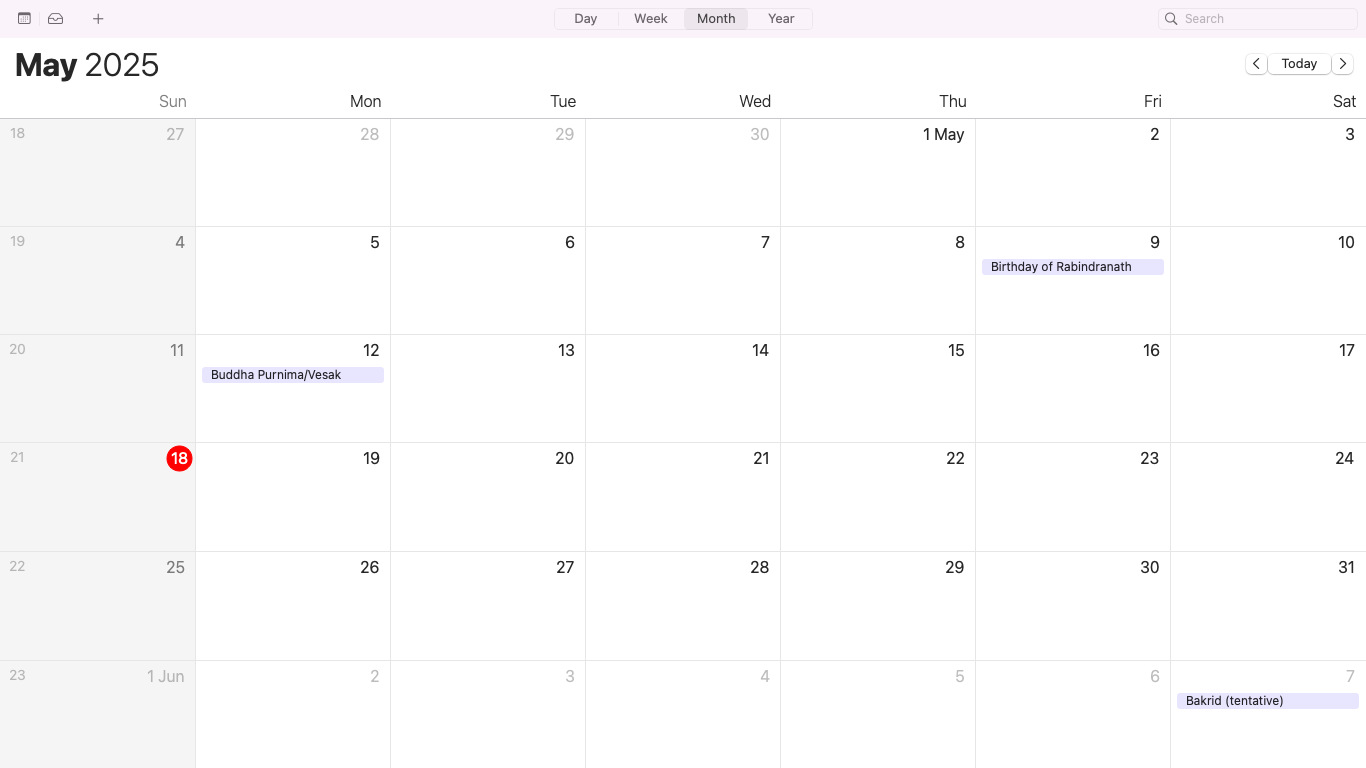
İlk olarak, Mac'inizdeki Takvim uygulamasıyla çalışmanız gerekir. Dock veya Uygulamalar klasöründen Apple Takvim'i açın. Google hesabınızı buradan bağlayacaksınız, böylece Google Takvim'de yapılan tüm güncellemeler otomatik olarak görünecektir. Endişelenmeyin, mevcut Apple etkinliklerinizi kaybetmeyeceksiniz.
Adım 2: Takvim > Hesaplar'a gidin
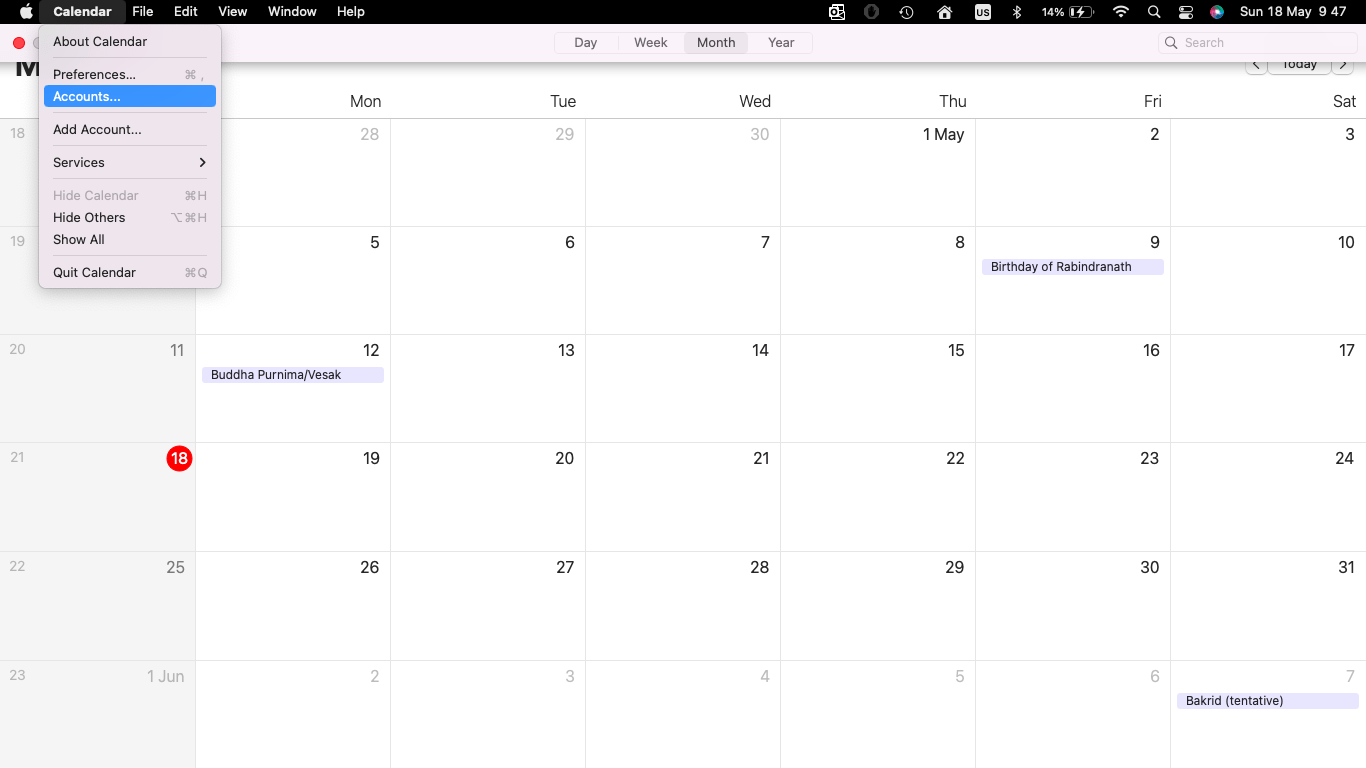
Takvim uygulaması açıkken, üst menü çubuğunda "Takvim" seçeneğine tıklayın. Bu, Takvim'in Tercihler penceresini açar. Ayarlar kutusundaki üst menüden "Hesaplar" seçeneğini seçin. Artık İnternet Hesapları ayarlarınızı görebilmelisiniz. Bu sekme, harici takvimler eklemenizi de sağlar.
Adım 3: Google hesabınızı ekleyin
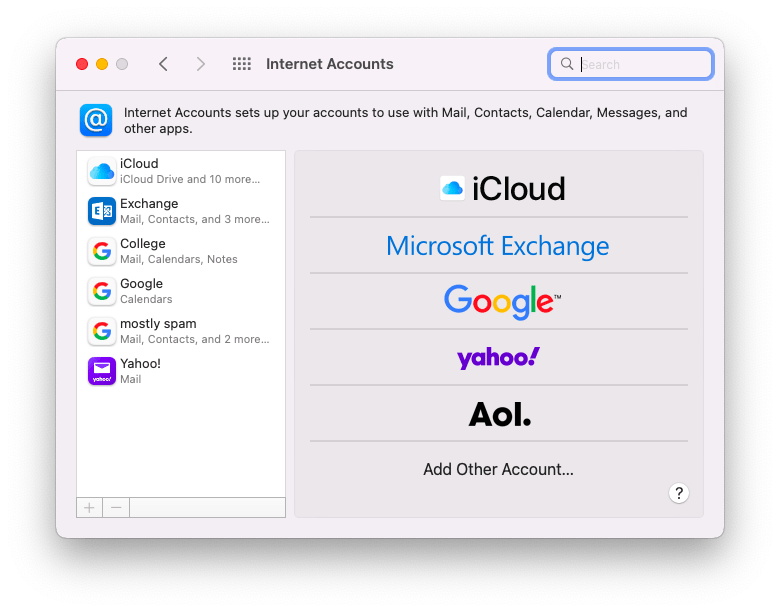
Hesaplar penceresinin sol altındaki ‘+’ düğmesine tıklayın ve yeni bir hesap ekleyin. Seçenekler listesinden ‘Google’ seçeneğini seçin.
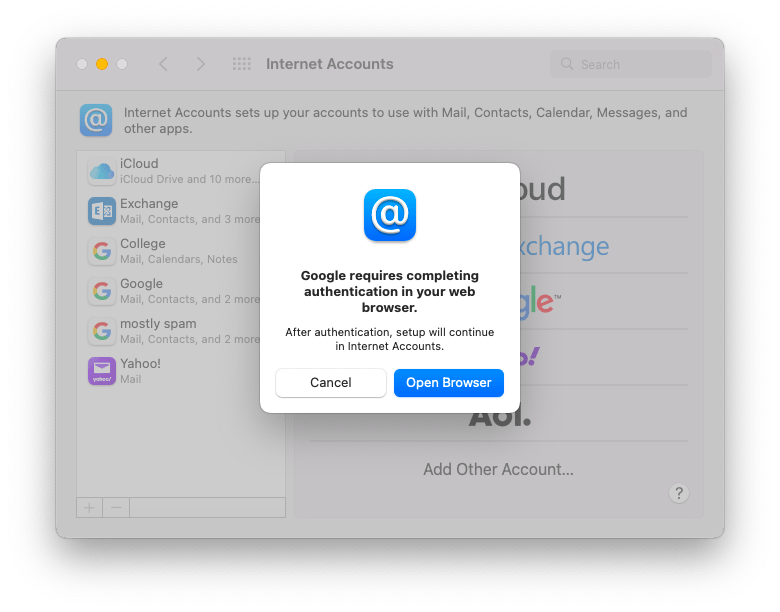
Google kimlik bilgilerinizle oturum açmanızı isteyen yeni bir pencere açılacaktır. E-posta adresinizi ve şifrenizi girin, ardından erişime izin vermek için talimatları izleyin.
📅 Bonus: iPhone veya iPad'inizde Ayarlar > Takvim > Hesaplar > Hesap Ekle > Google'a gidin. Oturum açın ve kimlik doğrulama işleminden sonra Takvim anahtarının açık olduğundan emin olun.
Adım 4: Takvim senkronizasyonunu etkinleştirin
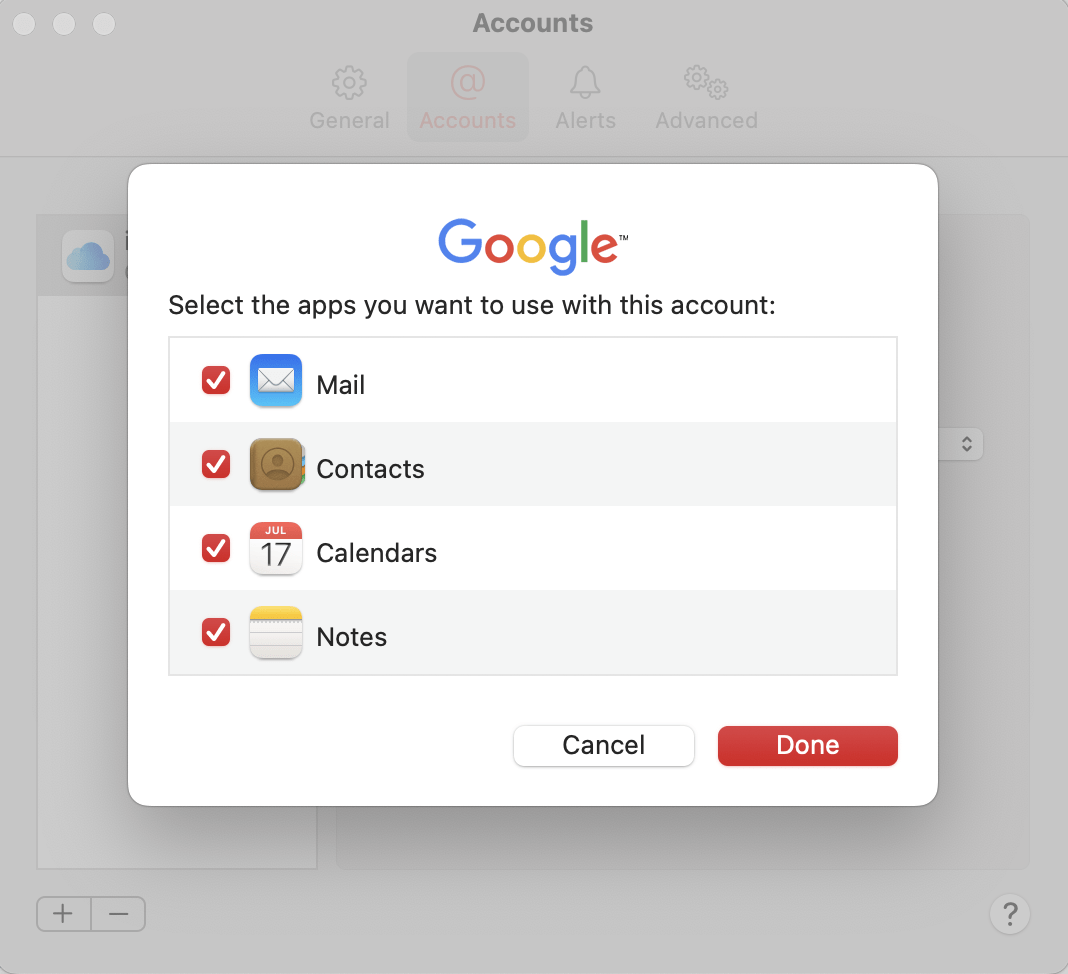
Google hesabınıza giriş yaptığınızda, senkronize etmek istediğiniz öğelerin bir listesi görüntülenir. Bu liste Posta, Kişiler ve Takvimler'i içerir.
"Takvimler" seçeneğinin işaretli olduğundan emin olun. Yalnızca takvim etkinliklerini senkronize etmek istiyorsanız, diğerlerinin işaretini kaldırabilirsiniz. Kurulumu tamamlamak için "Tamamlandı"'ya tıklayın.
🧠 İlginç bilgi: 📅 emoji, Apple'ın iCal'ı ilk kez 2002 yılında piyasaya sürdüğü tarih olan 17 Temmuz'u gösterir. Bu tarih, hem emoji hem de uygulama simgesinde ölümsüzleştirilmiştir.
Adım 5: Uygulamada senkronize edilmiş takvimlerinizi kontrol edin
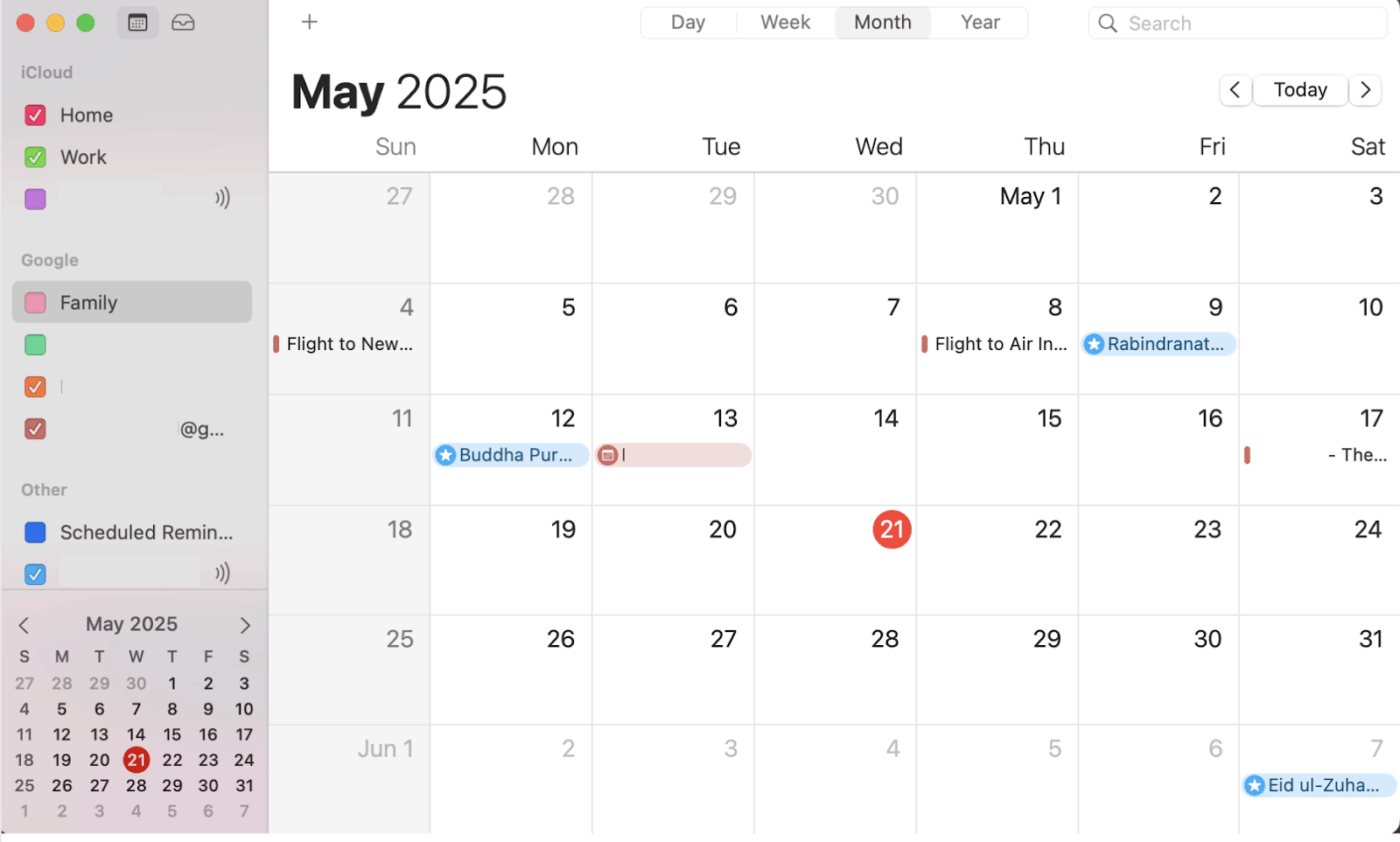
Şimdi Apple Takvim uygulamasına geri dönün. Google Takvim etkinlikleriniz artık sol kenar çubuğunda görünecek ve manuel olarak yenilemenize gerek kalmadan gerçek zamanlı olarak güncellenecektir.
Ayrıca Takvim senkronizasyonu sayfasına gidip ihtiyaçlarınıza göre takvimlerin adlarını işaretleyebilir veya işaretini kaldırabilirsiniz.
Not: Sisteminizin alma ayarlarına bağlı olarak, Apple Takvim'in yeni Google Takvim etkinliklerini yansıtması birkaç dakika sürebilir.
Adım 6: Takvim görünümünüzü özelleştirin
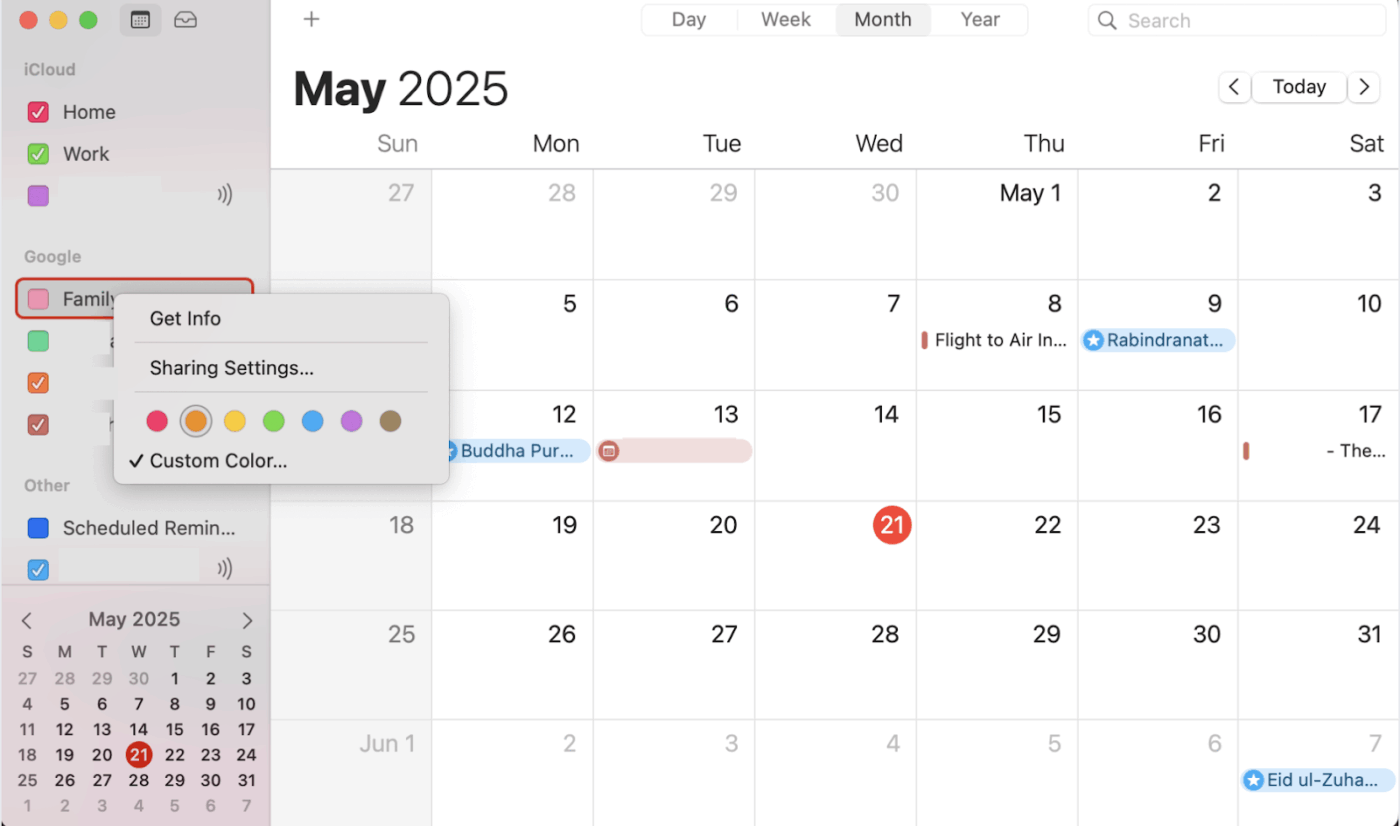
Her şey senkronize edildiğinde, iPhone takviminizin nasıl görüneceğini özelleştirmek için bir dakika ayırın. Takvimleri yeniden adlandırabilir, farklı renkler atayabilir veya ön tanımlı olarak hangilerinin gösterileceğini seçebilirsiniz. Bu, kişisel etkinlikleri iş taahhütlerinden hızlı bir şekilde ayırt etmenize yardımcı olur ve takviminizi yönetmeyi kolaylaştırır.
📚 Ayrıca okuyun: En İyi Google Takvim Alternatifleri
📮 ClickUp Insight: Çalışanların %26'sı, işten kopmanın en iyi yolunun hobilerine veya egzersizlerine dalmak olduğunu söylerken, %22'si belirli bir saatte dizüstü bilgisayarlarını kapatmak veya evden çalışırken iş kıyafetlerini değiştirmek gibi gün sonu ritüelleri kullanıyor. Ancak %30'u hala zihinsel olarak işten kopmakta zorlanıyor!
ClickUp Hatırlatıcılar, sağlıklı alışkanlıkları pekiştirmeye yardımcı olur. Gün sonu özet uyarısı ayarlayın, AI standup'larıyla tamamlanan görevler hakkında takımınızı otomatik olarak bilgilendirin ve yerleşik AI asistanı ClickUp Brain'i kullanarak görevlerinizi günlük olarak gözden geçirin, böylece en önemli görevlerinizi her zaman takip edin.
💫 Gerçek Sonuçlar: Lulu Press, ClickUp Otomasyonlarını kullanarak çalışan başına günde 1 saat tasarruf ediyor ve iş verimliliğinde %12 artış sağlıyor.
Google Takvim ile Apple Takvim'i senkronize etmenin sınırlamaları
Yalnızca takvimlerinizi senkronize etmek çok kullanışlıdır, ancak mükemmel değildir. Apple Takvim'in Google hesabınızla yapamayacağı birkaç şey hala vardır. Ancak bu kuruluma tamamen güvenmeden önce, bazı anahtar sınırlamaların farkında olun.
- Etkinlikler için e-posta bildirimi yok: Apple Takvim'de Google Takvim etkinlikleri için e-posta hatırlatıcıları ayarlayamazsınız
- Yeni Google takvimler oluşturamıyorum: Apple Takvim ile senkronize ettikten sonra, Apple cihazlarınızdaki ön tanımlı takvimden mevcut Google Takvim etkinliklerini görüntüleyebilir ve düzenleyebilirsiniz. Ancak, yeni bir takvim oluşturmak istiyorsanız Google Takvim'e doğrudan giriş yapmanız gerekir
- Oda planlayıcıyı desteklemez: Oda Planlayıcı veya kaynak rezervasyonu gibi belirli Google Takvim özellikleri Apple Takvim arayüzünden kullanılamaz
- iCloud Takvim ile tek yönlü sınırlamalar: Google Takvim'i Apple'ın ekosistemine senkronize edebilirsiniz, ancak iCloud Takvim'i Google'a geri senkronize etmek o kadar kolay değildir
- Tüm etkinlikleriniz hemen görünmeyebilir: Bazen, Google Takvim'e yeni eklenen etkinliklerin Apple Takvim'de görünmesi biraz zaman alabilir
- Sınırlı takvim yönetimi seçenekleri: Aracı doğrudan kullanmadığınız sürece Google Takvim paylaşım ayarlarını değiştiremez veya gelişmiş özelliklere erişemezsiniz
- Şablon eksikliği: İki uygulamayı senkronize etmeden önce kullanmadıysanız, yeni Google Takvim şablonlarını doğrudan Apple Takvim'den kullanamazsınız. Bu şablonlara yalnızca açık Google Takvim'den erişebilirsiniz ve değişiklikler Apple Takvim ile senkronize edilir
📚 Ayrıca okuyun: Excel, Google E-Tablolar ve ClickUp'ta Ücretsiz Program Şablonları
🧠 İlginç Bilgi: Bir iPhone, insanı Ay'a götüren bilgisayardan 100.000 kat daha fazla işlem gücüne sahiptir! Belleği de Apollo bilgisayarının RAM'inden bir milyon (tam olarak 1.048.576) kat daha fazladır.
ClickUp, Takvim Senkronizasyonu için Neden Daha Akıllı Bir Alternatif?
Elbette, hayatınızı kolaylaştırmak için Google Takvim'inizi Apple Takvim ile senkronize edebilirsiniz. Ancak iki yönlü senkronizasyonun olmaması, e-posta bildirimlerinin olmaması ve diğer sorunlar bu işlemi biraz anlamsız hale getiriyor.
Ancak takviminizi tek bir yerde birleştirmek ve toplantı bağlantılarınızı almak için sekmeler arasında geçiş yapmak zorunda kalmamak için daha iyi bir yol var. İş için her şeyi içeren uygulama ClickUp ile tanışın.
Bu daha akıllı bir seçimdir; tüm etkinliklerinizi tek bir yerde toplamanın yanı sıra, görevleri, projeleri ve programları yan yana yönetmenize olanak tanır ve uygulama arasında geçiş yapmanız gerekmez.
Apple Takvim ile çalışırken yaşanan senkronizasyon sorunları gibi sınırlamalar olmadan ClickUp'ı Google Takvim ve Outlook ile kolayca entegre edebilirsiniz.
Amirimle iki haftada bir toplantı yapıyoruz ve gündemimiz için ClickUp kullanıyoruz. Tüm etkinlik ve sunum taleplerim burada yer aldığı ve amirim de güncel durum göstergesini kontrol edebildiği için işlerimi daha iyi takip edebiliyorum.
Amirimle iki haftada bir toplantı yapıyoruz ve gündemimiz için ClickUp kullanıyoruz. Tüm etkinlik ve sunum taleplerim burada yer aldığı ve amirim de güncel durum göstergesini kontrol edebildiği için işlerimi daha iyi takip edebiliyorum.
Hepsi bir arada takvim yönetimi

Google ve Apple Takvim, günlük görevlerinizi görselleştirmek için iyidir, ancak takım projeleri ve kapsamlı planlamalar için tasarlanmamıştır. Ancak ClickUp Takvim tam da bunun için var! Ve bu, sadece randevuların listelendiği bir tablodan çok daha fazlasıdır.
Birden fazla takvimi tek bir yerde birleştirebilir ve sekmeler arasında geçiş yapmadan görevleri, son tarihleri ve randevuları yönetebilirsiniz. ClickUp, 1.000'den fazla uygulama ile entegre olduğundan, kullandığınız herhangi bir takvim ve planlayıcı ile kolayca senkronize edebilirsiniz.
İki yönlü senkronizasyon

Apple'ın takvim senkronizasyonu sınırlıdır ve tam iki yönlü esneklik sunmaz; ancak ClickUp Takvim sunar. Google Takvim ile iki yönlü entegrasyon sağlar, böylece Google Takvim'de değişiklik yaptığınızda, güncellemelerin anında ClickUp'ta yansıtıldığını görebilirsiniz ve bunun tersi de geçerlidir.
Hangi takvimleri senkronize edeceğinizi, hangi görev listelerini çekeceğinizi ve güncellemelerin nasıl işleneceğini seçebilirsiniz. Bu şekilde, randevularınızı anlamak için etkinlikleri manuel olarak çoğaltmanıza veya ileri geri gitmenize gerek kalmaz. Randevuları kaçırmadan ve kafa karıştırıcı programlar olmadan ClickUp'ta projeleri yönetme esnekliğine sahip, tamamen entegre bir takvim elde edersiniz.
📚 Ayrıca okuyun: En İyi Microsoft Outlook Alternatiflerini ve Rakiplerini Test Ettik
Görev ve etkinlik entegrasyonu

Takviminizdeki randevuları yönetmeye hazır mısınız? ClickUp Takvim ile kişisel görevleri, iş projelerini, takımın son teslim tarihlerini ve toplantıları tek bir yerden yönetebilirsiniz. Proje dağıtımı ve zaman yönetimi için bir komut merkezi gibidir.
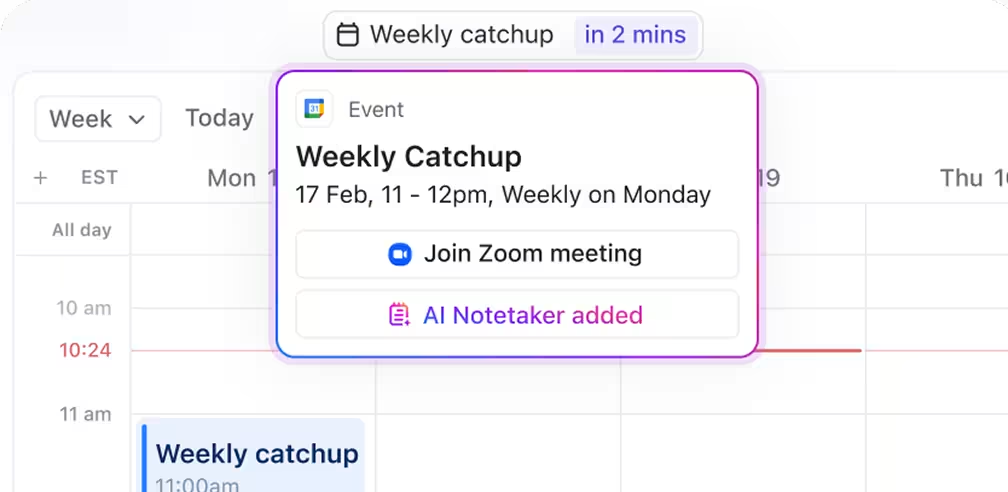
MS Teams, Google Meet, Zoom ve daha fazlasındaki takvimden doğrudan toplantılara katılmanıza ve bunları planladığınızda zaman bloklarına bağlantıları eklemenize olanak tanır. İsterseniz, tüm takvim etkinlikleriniz için ClickUp AI Notetaker'ı etkinleştirebilirsiniz. Böylece, toplantınız bittiğinde, konuşmacı tanımlama ve vurgulanmış eylem öğeleriyle otomatik olarak oluşturulan transkriptleri alırsınız.
Bu eylem öğelerini otomatik olarak ClickUp Görevlerine dönüştürün, kendinize veya takımınıza atayın ve bir daha hiçbir önemli adımı kaçırmayın.
Planlamaya nereden başlayacağınızı bilmiyor musunuz? ClickUp, randevularınızı, görevlerinizi ve son tarihlerinizi kolayca yönetmenize yardımcı olacak aylık, haftalık ve günlük planlayıcı şablonları sunar.
👀 Biliyor muydunuz? İnsanların %70'i hayatlarını yönetmek için birincil araç olarak dijital takvim kullanıyor, bunların %46,7'si çoğunlukla mobil takvimlerine, %23,3'ü ise masaüstü takvimlerine güveniyor.
AI destekli planlama
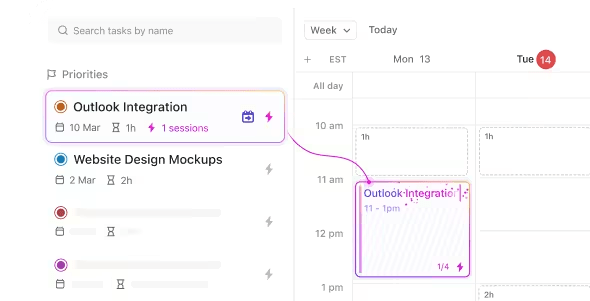
Zaten dolu programınıza her şeyi sığdırmakta zorlanıyor musunuz? Toplantı ve randevuları planlamak için ideal zamanı bulmak için ClickUp Brain'i kullanın. Artık çift rezervasyonlarla uğraşmak zorunda kalmayacaksınız. Programlarınızı görüntüleyebilir ve görevleri belirli takvim etkinliklerine bağlayarak daha iyi zaman yönetimi ve akıcı iş akışları sağlayabilirsiniz.
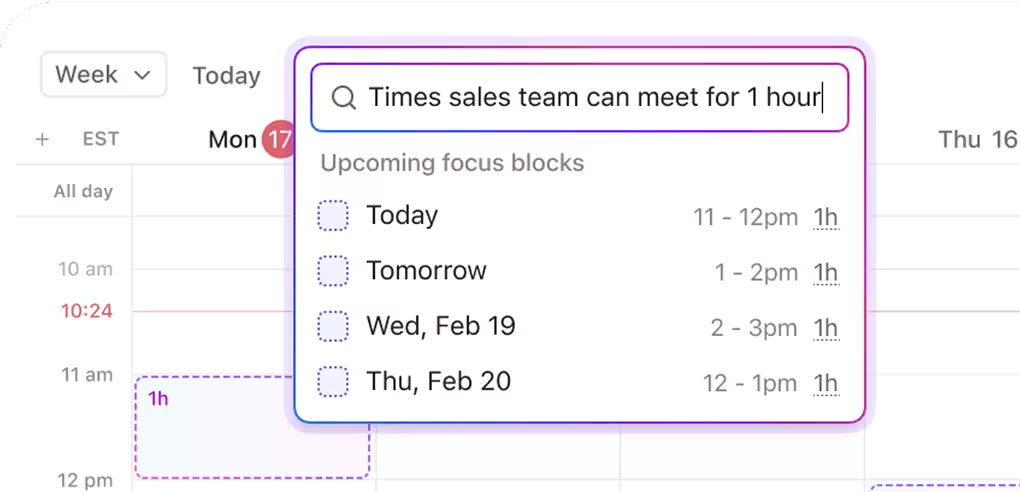
Dahası, ClickUp Brain'i kullanarak toplantı özetleri oluşturabilir, görevlerin ilerlemesini izleyebilir ve iş akışınızdaki sorunları belirleyebilirsiniz. Sorunuzu sorun; konu daha önce nerede ve neden bahsedildiğini de dahil olmak üzere net bir bağlamla birlikte kesin verileri alır.
Bu, görevlerinizi önceliklendirmenize, herkes için uygun bir program oluşturup ayarlamanıza ve tek bir yerden mükemmel bir proje yönetimi takvimi oluşturmanıza yardımcı olur.
🧠 Eğlenceli bilgi: Isırılmış elma simgesinden önce, Apple'ın ilk logosu, bir ağacın altında oturan Isaac Newton'un, başına düşmek üzere olan bir elmanın üzerinde durduğu ayrıntılı bir çizimiydi!
Sınırlı takvim senkronizasyonunu bırakın ve ClickUp ile her şeyi tek bir yerden yönetin
Google Takvim'i Apple Takvim ile senkronize etmek iyi bir geçici çözümdür. Ancak bu sadece geçici bir çözümdür. Hala özellik eksiklikleri, senkronizasyon gecikmeleri ve sürekli olarak birinden diğerine geçme zahmetiyle karşılaşırsınız.
ClickUp bunu değiştirir. Tüm takvimlerinizi, görevlerinizi ve toplantılarınızı tek bir yere getirir ve birlikte çalışmasını sağlar. Google Takvim ve Outlook entegrasyonu ile iki yönlü senkronizasyondan AI planlamaya ve yerleşik görev yönetimine kadar, uygulamalar arasında geçiş yapmadan her şeyin üstesinden gelmenin en yenilikçi yolu.
Bugün ClickUp'a kaydolun ve dağınık ve kafa karıştırıcı takvimlere sonsuza kadar veda edin!